- Преподавателю
- Другое
- Практическая работа на тему Создание и редактирование объектов в векторном графическом редакторе (по профессии Оператор электронного набора и верстки)
Практическая работа на тему Создание и редактирование объектов в векторном графическом редакторе (по профессии Оператор электронного набора и верстки)
| Раздел | Другое |
| Класс | - |
| Тип | Другие методич. материалы |
| Автор | Арцюк К.А. |
| Дата | 20.01.2016 |
| Формат | doc |
| Изображения | Есть |
ПРАКТИЧЕСКАЯ РАБОТА №8
Основы работы в векторном графическом редакторе
Тема работы: Создание и редактирование объектов.
Цель работы: Научиться создавать и редактировать объекты. Ознакомиться со способами преобразования фигуры в кривые.
Оборудование: персональный компьютер.
К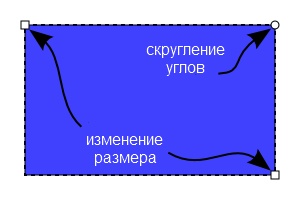 раткие теоретические сведения:
раткие теоретические сведения:
Прямоугольник
Инструмент прямоугольник позволяет рисовать фигуры: прямоугольники и квадраты.
Р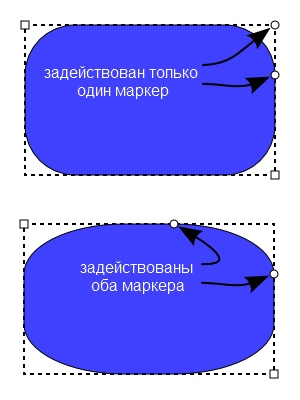 азмер уже нарисованного в Inkscape прямоугольника можно изменить, предварительно выделив его с помощью инструмента выделения и трансформации. Если прямоугольник выбран, а инструмент "прямоугольник" активен, то в углах прямоугольника появятся специальные маркеры. Квадратные маркеры в противоположных углах служат для изменения размера прямоугольника, а круглый маркер в верхнем правом углу позволяет управлять скруглением углов.
азмер уже нарисованного в Inkscape прямоугольника можно изменить, предварительно выделив его с помощью инструмента выделения и трансформации. Если прямоугольник выбран, а инструмент "прямоугольник" активен, то в углах прямоугольника появятся специальные маркеры. Квадратные маркеры в противоположных углах служат для изменения размера прямоугольника, а круглый маркер в верхнем правом углу позволяет управлять скруглением углов.
Круглый маркер управляет закруглением углов прямоугольника. Но на самом деле круглых маркеров два. Если потянуть видимый верхний круглый маркер вниз, то получится закругленный по окружности угол. При этом станет виден второй круглый маркер в углу. Если перетащить второй круглый маркер влево, то получится эллиптический закругленный угол. Если вы перетащили второй маркер влево, то радиусы кривизны в горизонтальной (Х) и вертикальной (Y) осях становятся независимыми. Каждый из маркеров начинает отвечать за свой радиус. Если второй маркер не трогать, то за оба радиуса отвечает первый маркер.
Вернуть углы назад в первоначальное состояние можно, нажав на кнопку "убрать закругление углов" в контекстной панели этого инструмента (кнопка появляется, если инструмент "прямоугольник" активен). В этой же контекстной панели инструментов можно задать с помощью числовых параметров ширину и высоту прямоугольника.
Эллипс
Инструмент эллипс позволяет рисовать в Inkscape эллипсы, круги и дуги.
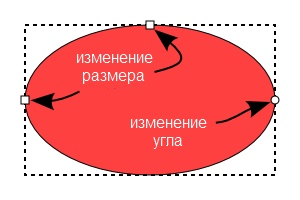 Размер уже нарисованного в Inkscape эллипса можно изменить, предварительно выделив его с помощью инструмента выделения и трансформации. Если эллипс или круг выбран, а сам инструмент "эллипс" активен, то по контуру эллипса появятся специальные маркеры. Квадратные маркеры в верхней левой четверти служат для изменения размера эллипса, а круглый маркер слева позволяет управлять углом.
Размер уже нарисованного в Inkscape эллипса можно изменить, предварительно выделив его с помощью инструмента выделения и трансформации. Если эллипс или круг выбран, а сам инструмент "эллипс" активен, то по контуру эллипса появятся специальные маркеры. Квадратные маркеры в верхней левой четверти служат для изменения размера эллипса, а круглый маркер слева позволяет управлять углом.
Эти маркеры будут также активны, если активен инструмент управления узлами.
Круглый маркер управляет углом сектора или дуги. Как и в инструменте прямоугольник, круглых маркеров на самом деле два. Если потянуть видимый верхний круглый маркер вниз, то получится сектор и станет виден другой маркер, который можно перемещать вверх. Первоначально оба круглых маркера находятся друг над другом. Если удерживать клавишу Ctrl при перетаскивании круглых маркеров, то шаг изменения дуги будет ограничен 15-ю градусами.
Если попробовать переместить круглый маркер внутрь эллипса (сам маркер, конечно, не переместится, но попробовать это сделать можно), то показанный первый режим рисования сегмента изменится на дугу, такую как показано на втором рисунке. Для того что бы снова переключиться на сегмент, как на рисунке выше, надо попробовать переместить один из круглых маркеров за пределы контура эллипса.
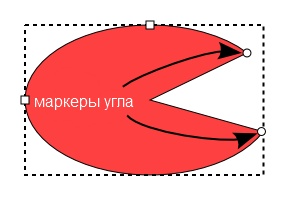
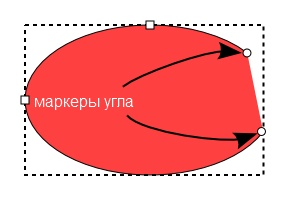
Спираль
И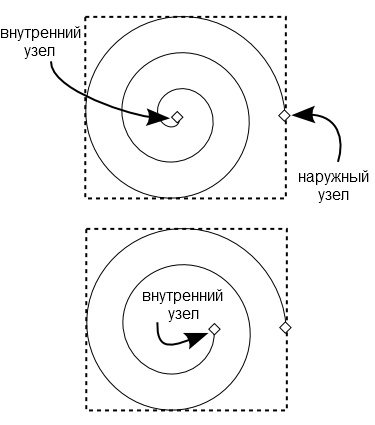 нструмент спирали предназначен для рисования в Inkscape спиралей Архимеда. Характеристики спирали определяются двумя узлами внешним и внутренним. Маркеры узлов будут также активны, если активен инструмент управления узлами.
нструмент спирали предназначен для рисования в Inkscape спиралей Архимеда. Характеристики спирали определяются двумя узлами внешним и внутренним. Маркеры узлов будут также активны, если активен инструмент управления узлами.
Перетаскивание маркеров позволяет делать спираль длиннее или короче, или изменять радиус внутреннего и внешнего её концов. Удерживая клавишу Shift, при нажатии на внутренний узел, внутренний радиус будет обнулен.
Внутренний узел может быть использован для изменения нелинейности спирали, для этого перетащите этот маркер вверх или вниз, удерживая нажатой клавишу Alt. Нелинейность определяет, насколько быстро радиус изменяется по сравнению с углом.
Порядок выполнения работы:
З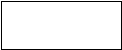 адание 1.
адание 1.
-
Нарисовать прямоугольник.
-
Н
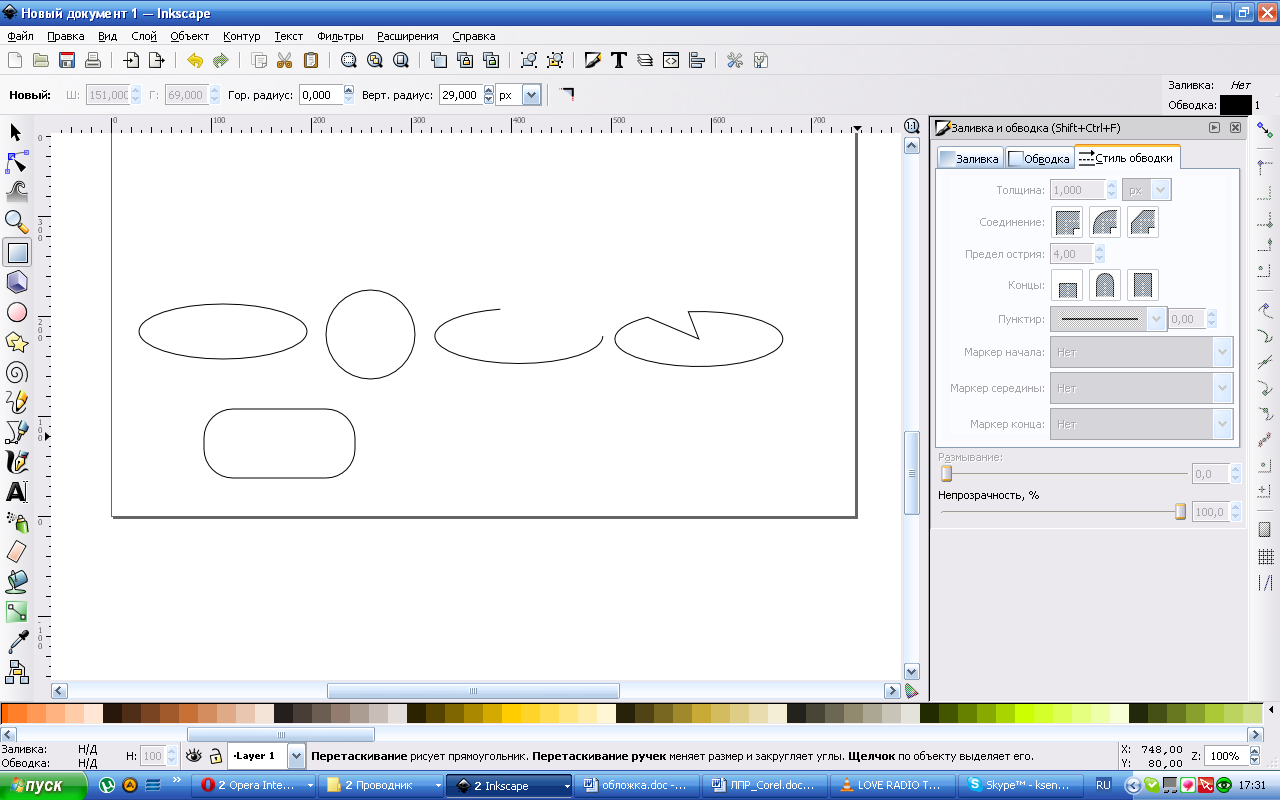 арисовать прямоугольник со скругленными углами.
арисовать прямоугольник со скругленными углами.
Задание 2
-
Нарисуйте прямоугольник.
-
Преобразуйте объект в кривые. Для начала выберите инструмент Редактировать узлы контура
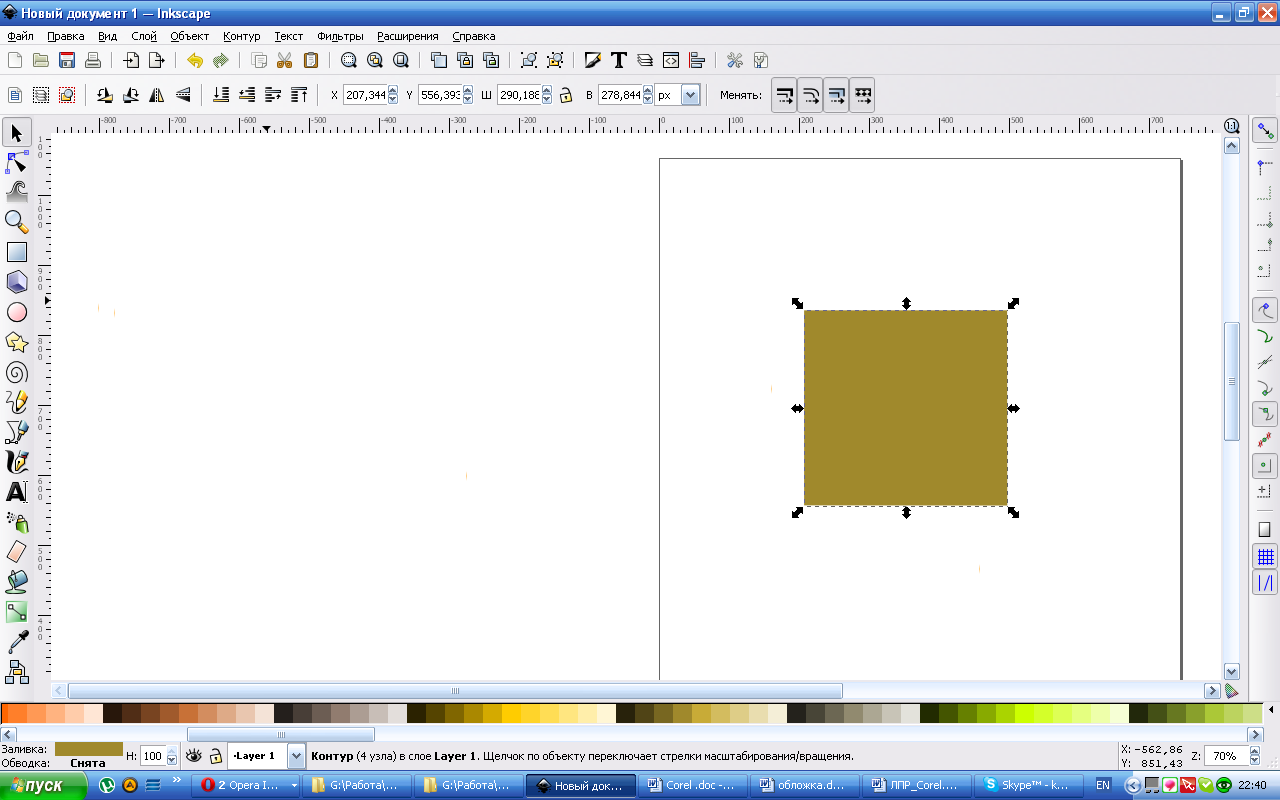 . После чего нажмите на кнопку
. После чего нажмите на кнопку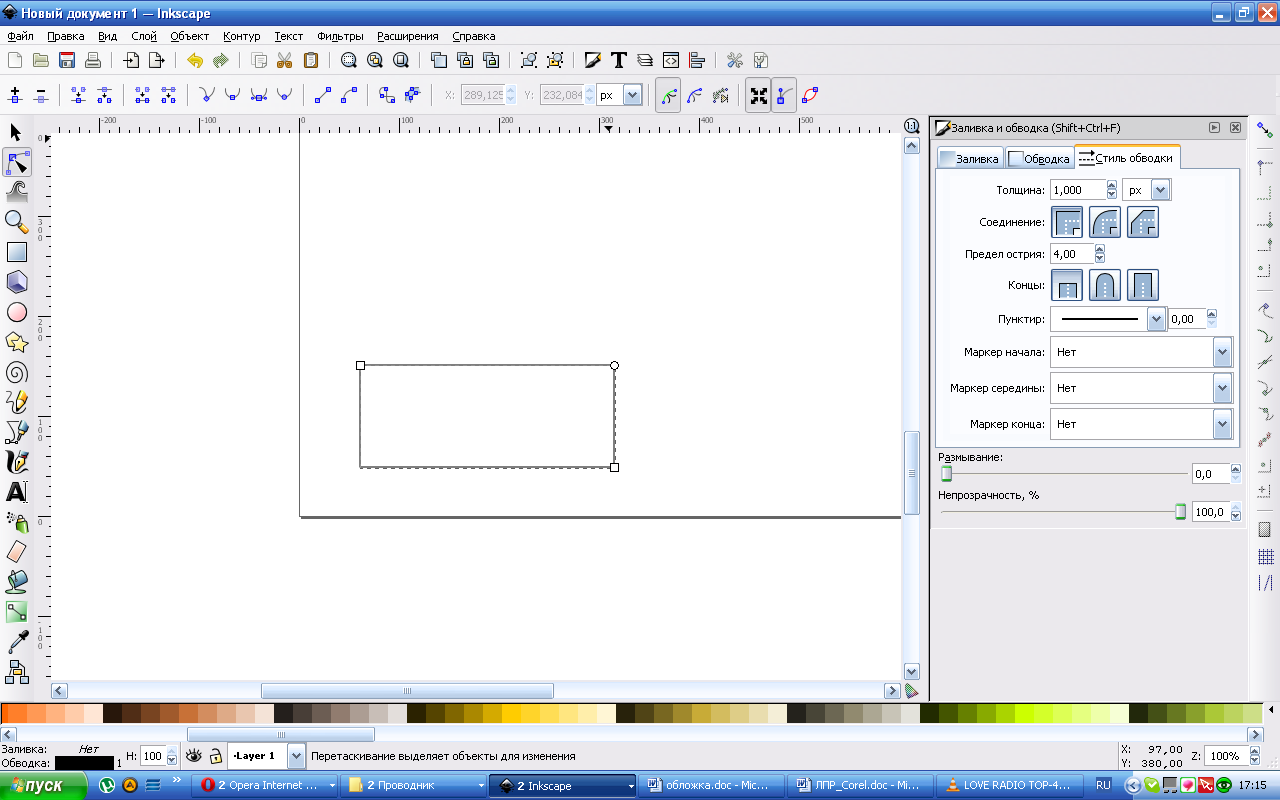 в панели управления.
в панели управления. -
Поставьте курсор посередине правой стороны прямоугольника и потяните во внутрь.
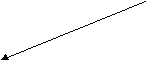

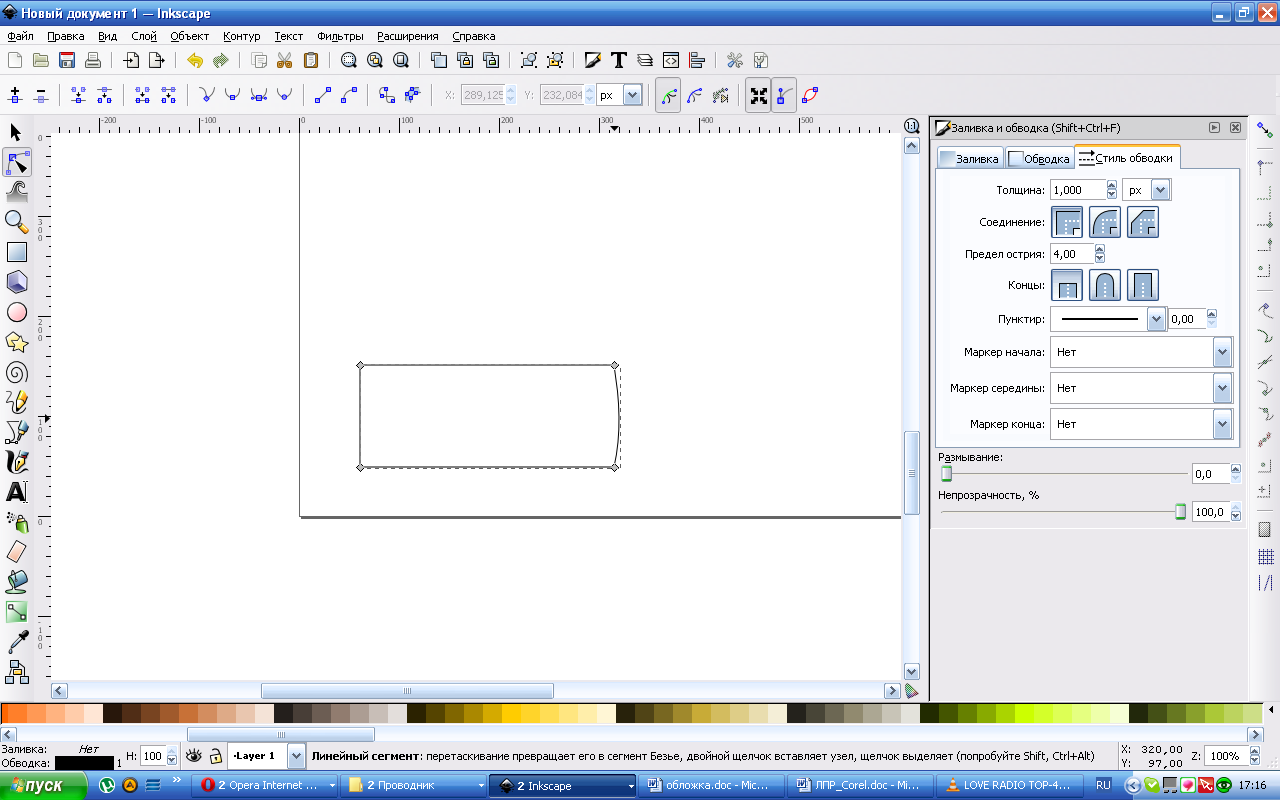
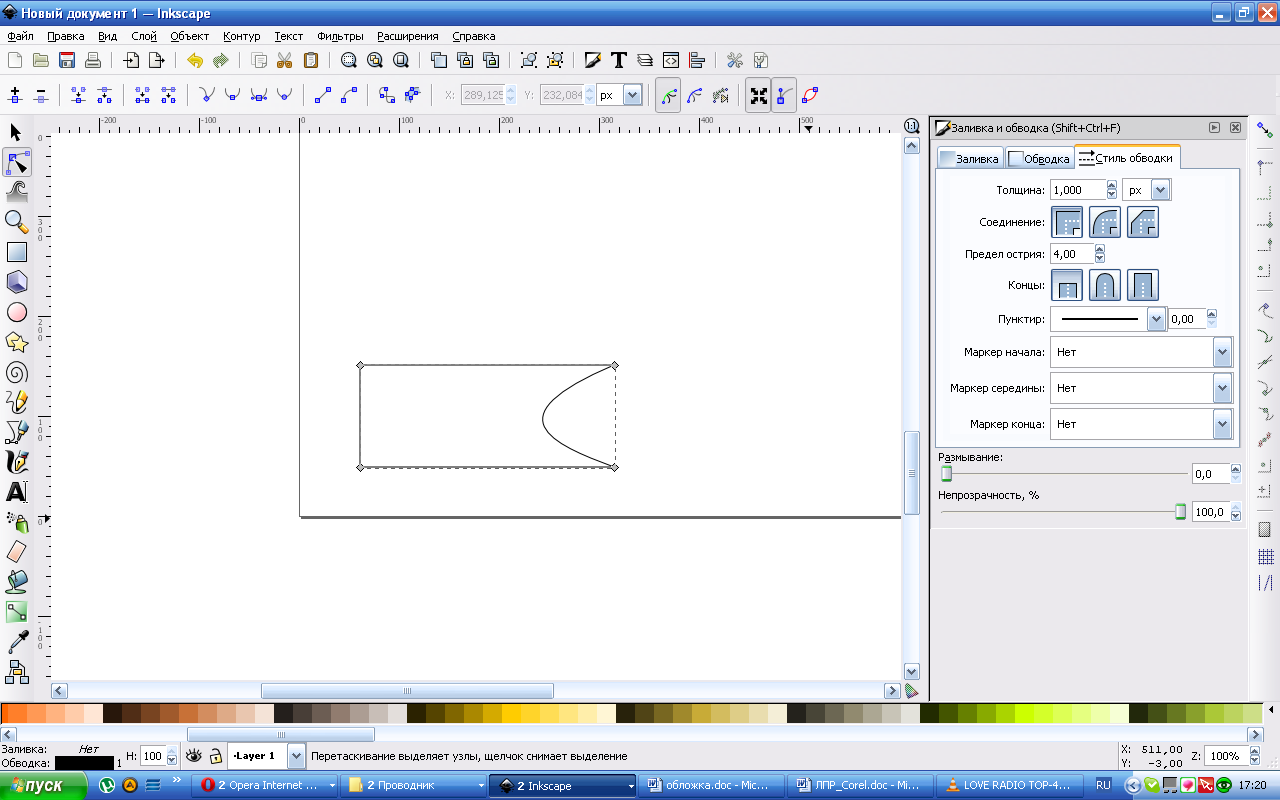
З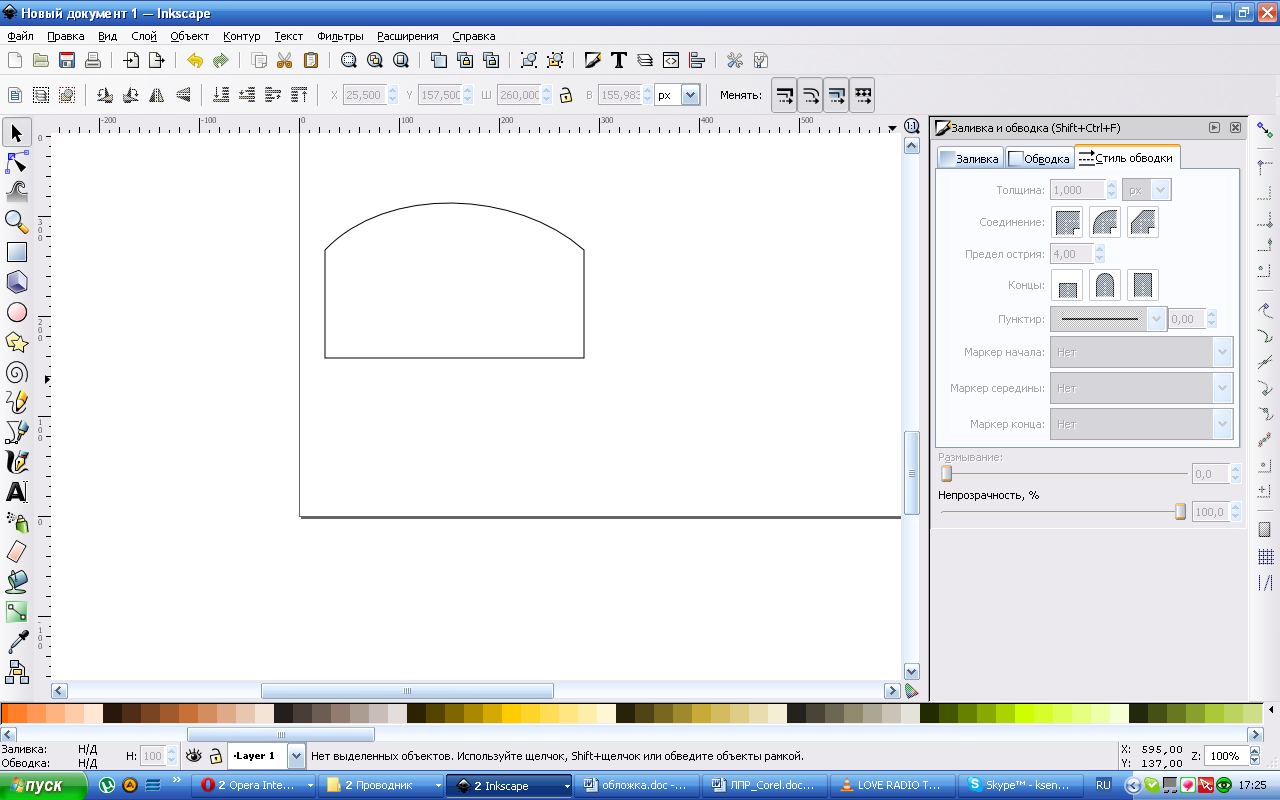 адание 3
адание 3
По аналогии с предыдущим заданием создайте следующую фигуру.
Задание 4
Н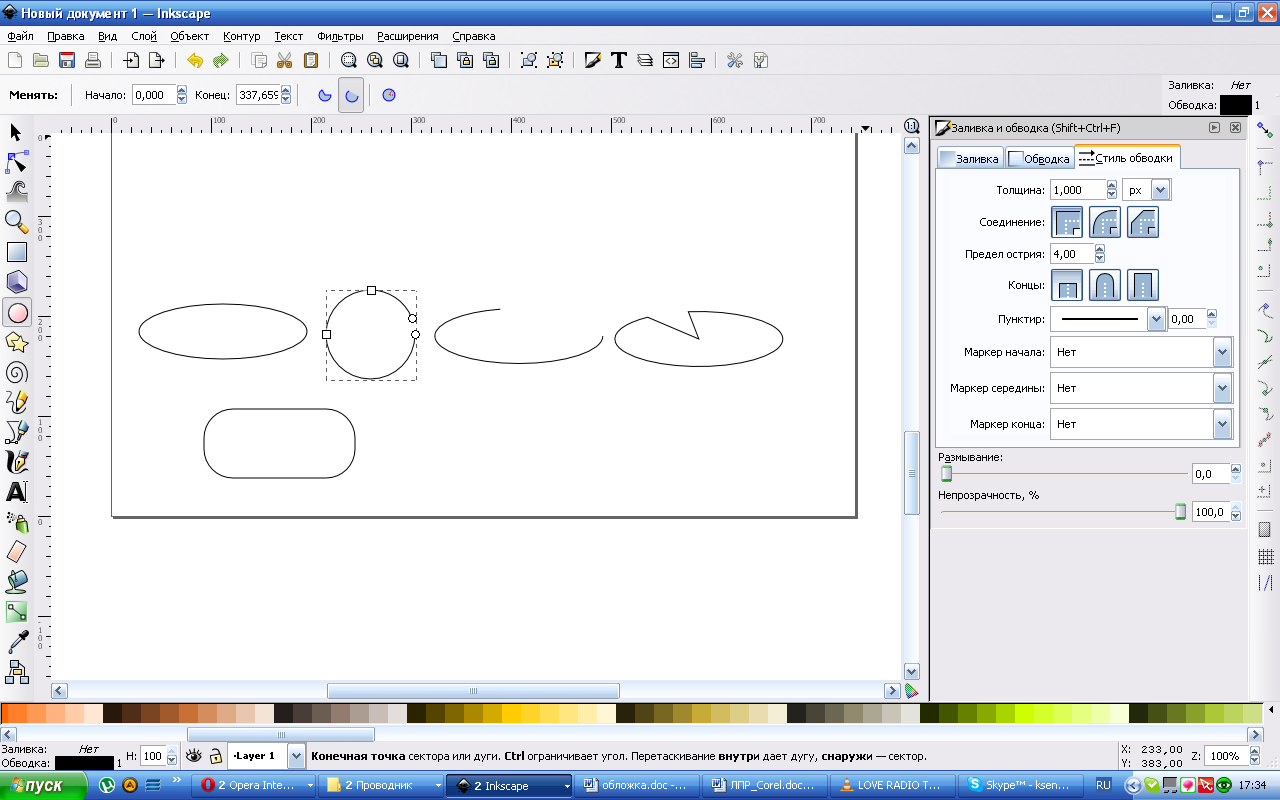 арисуйте следующую серию объектов. Для создания секторов и дуг используйте .
арисуйте следующую серию объектов. Для создания секторов и дуг используйте .
З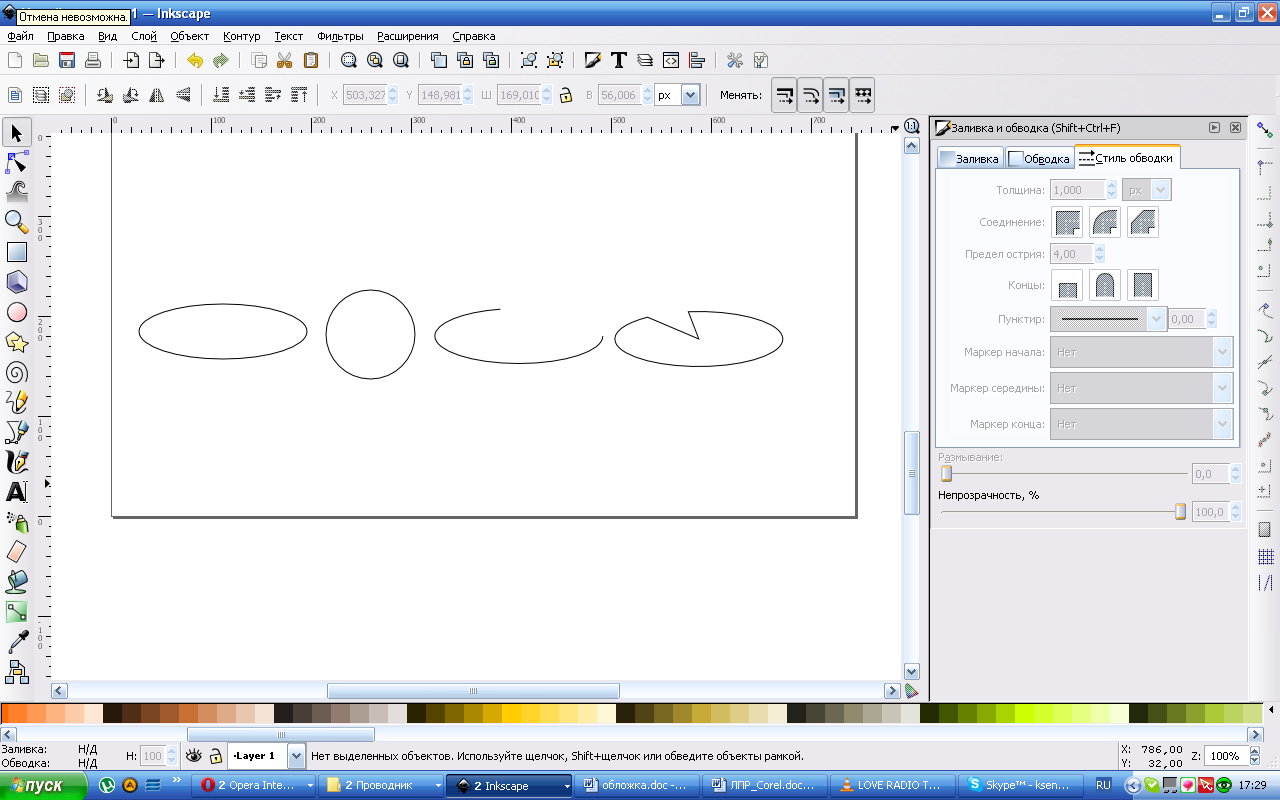
адание 5
Для создания последних фигур этой группы активно используйте палитру управления.
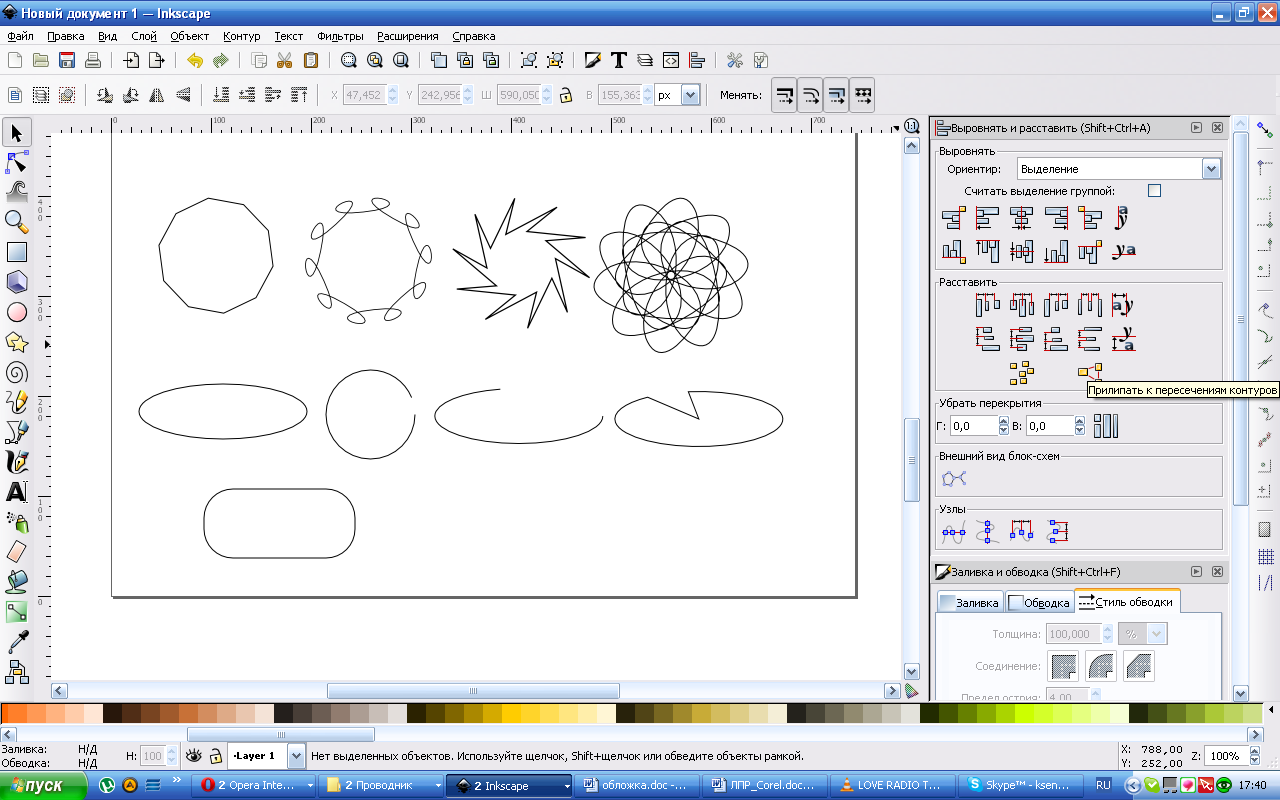
Задание 6.
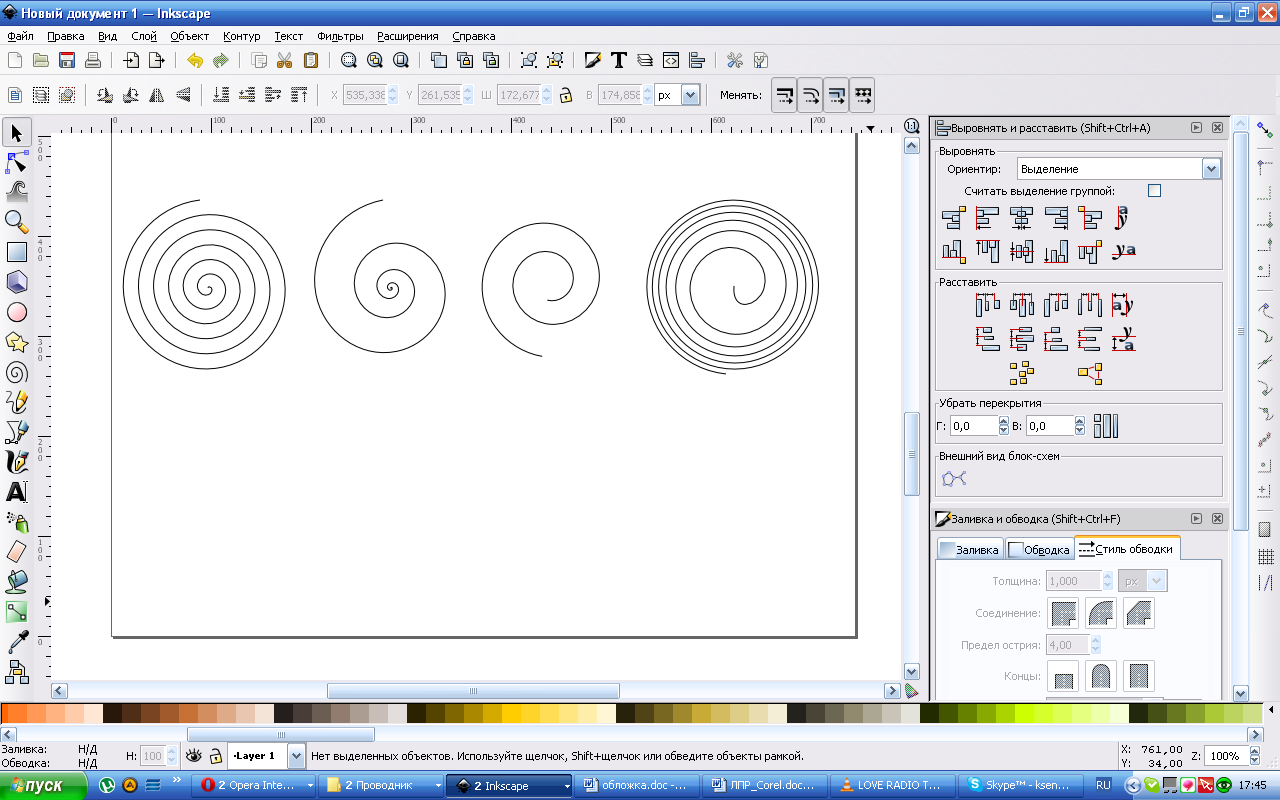
Задание 7
Создайте следующие фигуры, используя группу инструментов многоугольники.
1-я фигура - 3 вершины; 2-я фигура- 10 вершин; 3-я фигура - 8 вершин.
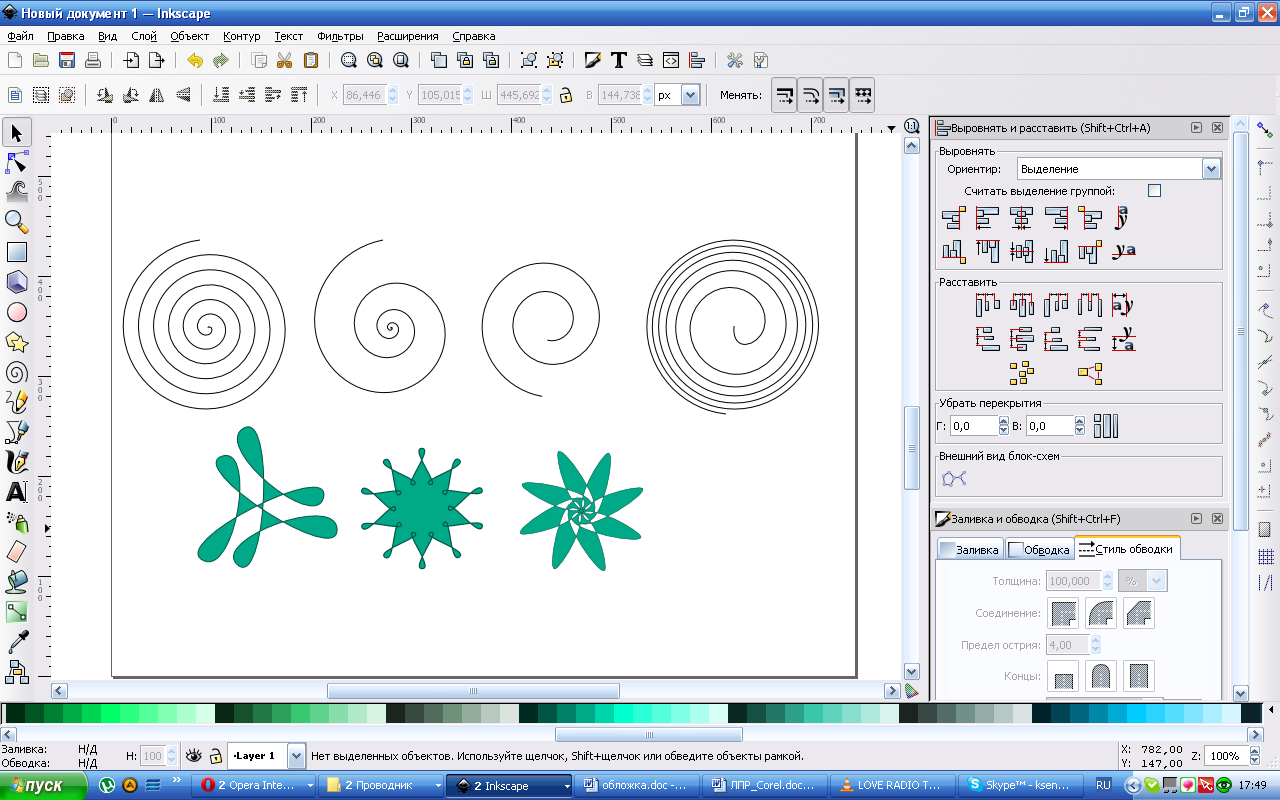
Составление отчета.
-
Практическая работа № 8
-
Тема по программе
-
Тема ПР
-
Цель
-
Оборудование
-
Ход работы (задания и описание их выполнения)
-
Вывод о проделанной работе
Контрольные вопросы.
-
Какие фигуры позволяет создать инструмент «Прямоугольник»?
-
Какие маркеры используются для закругления углов?
-
Как вернуть объект в первоначальное состояние?
-
Как из эллипса создать дугу?
-
Для чего предназначен инструмент «Спираль»?
-
Как объект преобразовать в контуры?


